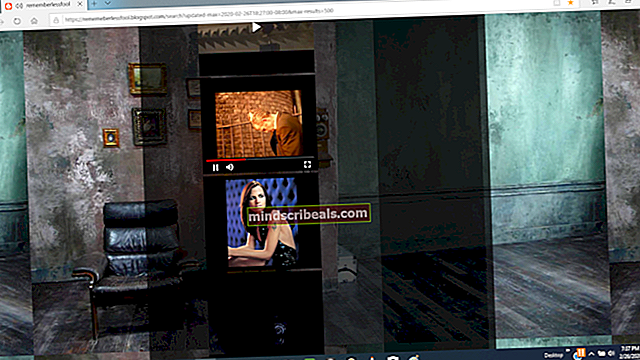Kako odpraviti napako Xbox One 0x87e107e4
Več uporabnikov Xbox One je dobilo 0x87e107e4koda napake med poskusom odpiranja igre na konzoli Xbox One. Medtem ko nekateri uporabniki poročajo, da je težava ekskluzivna za igro, drugi pravijo, da je celotna njihova knjižnica od začetka pojavljanja kode napake postala predvajana.

Kaj povzroča 0x87e107e4napaka?
To posebno težavo smo raziskali tako, da smo preučili različna poročila uporabnikov in vodnike za odpravljanje težav, ki so jim sledili, da smo prišli do dna težave in odpravili težavo. Glede na našo analizo obstaja več različnih scenarijev, ki bi lahko sprožili to sporočilo o napaki. Tu je ožji seznam možnih krivcev:
- Vzdrževanje / izpad Xbox Live - V večini primerov se je izkazalo, da je težavo povzročilo napovedano obdobje vzdrževanja ali nepričakovana težava v izpadu strežnika. Slednje najverjetneje povzroča DDoS napad na Microsoftove strežnike. Če je to vzrok za težavo, težave ne boste mogli rešiti sami, ker je zunaj vašega nadzora. Po potrditvi težave s strežnikom lahko le počakate, da jo Microsoftovi inženirji rešijo.
- Napaka vdelane programske opreme - Še en verjetno krivec v primerih, ko se težava potrdi lokalno, je napaka vdelane programske opreme. Več uporabnikov Xbox One, ki so se prav tako trudili, da bi to rešili, so to končno lahko popravili z električnim kolesarjenjem svoje konzole. Še en izvedljiv popravek, da izvedete mehko ponastavitev.
- Težava z omrežjem - Izkazalo se je, da je za to kodo napake odgovorna tudi vaša omrežna konfiguracija. Če je ta scenarij uporaben, bi morali popraviti kodo napake in znova dostopati do iger s ponastavitvijo modema ali usmerjevalnika.
Če naletite tudi na 0x87e107e4 in ste iskali popravek v spletu, v tem članku boste našli popoln seznam korakov za odpravljanje težav. Spodaj boste našli zbirko metod, ki so jih drugi prizadeti uporabniki uspešno uporabili za razrešitev tega sporočila o napaki.
Da bi ostali čim bolj učinkoviti, vam priporočamo, da upoštevate spodnje možne popravke v enakem vrstnem redu, kot smo jih razvrstili. Metode smo poskušali razvrstiti glede na njihovo učinkovitost in resnost.
Začnimo!
1. način: preverjanje stanja strežnikov Xbox
Preden poskusite s kakršnimi koli drugimi popravki, vam priporočamo, da najprej preverite, ali težava ni zunaj vašega nadzora. Najpogostejši vzrok za 0x87e107e4 Napaka je težava s storitvami Xbox Live. Verjetno poskušate dostopati do svoje knjižnice sredi načrtovanega vzdrževanja.
Druga možnost je, da Microsoftovi strežniki doživljajo napad DDoS. To se je zgodilo že nekajkrat.
V primeru težav s strežnikom pa bi morali imeti težave z dostopom do vseh naslovov iger, ne le do ene igre ali tako.
Če želite preveriti, ali je pri osrednjih storitvah Xbox Live težava, odprite to povezavo (tukaj) in preverite, ali katera storitev trenutno ni na voljo.

Če je vaša preiskava pokazala, da je težava zelo razširjena, je jasno, da težava ni omejena na vašo konzolo. V tem primeru se ne splača upoštevati nobene od spodnjih strategij popravil, ker ne bodo učinkovite. Namesto tega počakajte nekaj ur in čez nekaj ur znova preverite stanje storitev in preverite, ali je težava odpravljena.
Če ste ugotovili, da s storitvami Xbox Live ni nobenih težav, se pomaknite na naslednjo metodo spodaj in preizkusite nekaj drugih strategij popravil, ki so jih uporabili drugi uporabniki Xbox One 0x87e107e4napaka.
2. način: Izvedba kroga moči
Če ste z metodo 1 ugotovili, da težave ne povzroča težava s prekinitvijo, bi bil naslednji logični korak poskus in rešitev 0x87e107e4napake z izvedbo cikla napajanja na konzoli. Nekateri uporabniki, ki so to tudi poskusili, so poročali, da je bila težava odpravljena, potem ko so upoštevali spodnji postopek.
Ta postopek je učinkovitejši od običajnega ponovnega zagona, ker popolnoma izprazni napajalne kondenzatorje konzole Xbox One. To bo na koncu odpravilo veliko težav, povezanih z vdelano programsko opremo, ki se lahko pojavijo na Xbox One.
Tu je kratek vodnik o izvedbi kroga moči na konzoli Xbox One:
- Ko je konzola vklopljena, pritisnite in pridržite gumb Xbox (na sprednji strani konzole). Držite pritisnjeno približno 10 sekund. Ko vidite, da sprednja dioda LED občasno utripa, lahko spustite gumb.
- Zdaj, ko je bil izklop uspešno izveden, počakajte kakšno minuto, preden ga ponovno vklopite. Po preteku tega obdobja znova pritisnite gumb za vklop (ne držite pritisnjenega) in bodite pozorni, ali vidite logotip zelene animacije Xbox. Če vidite, da se prikaže, je to potrditev, da je bil postopek končnega prenosa vaše konzole uspešen.

- Ko je postopek zagona končan, poskusite zagnati naslov igre, ki prej ni uspel z 0x87e107e4kodo napake in preverite, ali je težava zdaj odpravljena.
Opomba: Če vidite kakršne koli posodobitve, ki jih čakajo, jih najprej izvedite pred zagonom zadevne igre.
Če vam ta metoda ni omogočila rešitve težave, se pomaknite na naslednjo metodo spodaj.
3. način: Izvedba mehke ponastavitve
Če električno kolesarjenje ni bilo uspešno, izvedimo ustrezne ukrepe za odpravo morebitnih napak vdelane programske opreme, ki bi lahko povzročile 0x87e107e4napaka. Vsaj ducat prizadetih uporabnikov je potrdil, da so lahko po mehki ponastavitvi dostopali do vseh naslovov svojih iger.
Ta metoda bo na koncu ponastavila vse datoteke, ki pripadajo vašemu operacijskemu sistemu, kar bo na koncu izbrisalo vse potencialno poškodovane podatke. A brez skrbi, če si želite ogledati podatke na trdem disku / trdem disku, ponastavitev velja samo za datoteke vdelane programske opreme - vse nameščene aplikacije, igre in mediji bodo ostali nedotaknjeni.
Tu je kratek vodnik za izvedbo mehke ponastavitve na konzoli Xbox One:
- Ko je konzola vklopljena, pritisnite gumb Xbox (na krmilniku), da odprete meni vodnika. Ko pridete tja, pojdite na Sistem> Nastavitve> Sistem> Informacije o konzoli.
- Ko prispete v meni Console Info, odprite Ponastavi konzolo .

- Znotraj Ponastavi konzolo meni, izberite Ponastavite in obdržite moje igre in aplikacije.

- Počakajte potrpežljivo, dokler se postopek ne zaključi. Ko je operacija končana, se bo vaša konzola samodejno znova zagnala.
- Ko je naslednje zagonsko zaporedje končano, poskusite znova dostopati do svoje knjižnice iger in preveriti, ali je težava odpravljena.
Če še vedno naletite na 0x87e107e4 napake, se pomaknite do končne metode spodaj.
4. način: Ponastavite usmerjevalnik / modem
Če vam nobena od zgornjih metod ni dovolila razrešiti težave, verjetno naletite na 0x87e107e4 napaka zaradi težav z modemom / usmerjevalnikom. Nekaterim uporabnikom, ki se tudi sami trudimo odpraviti to težavo, je uspelo obnoviti normalno delovanje njihove konzole tako, da se je omrežna povezava prisilila v osvežitev.
Idealen način za začetek tega postopka je preprost ponovni zagon omrežja, saj je veliko manj vsiljiv in ne bo imel nobenih drugih učinkov na vaše poverilnice omrežja. Za preprost usmerjevalnik ali ponovni zagon omrežja morate samo enkrat pritisniti gumb za vklop / izklop, počakati 20 sekund ali več in nato znova pritisniti gumb za ponovni zagon.
Poleg tega lahko napajalni kabel preprosto fizično odklopite.
Če ste to že storili in vam težave niso odpravili, bi bil naslednji korak ponastavitev usmerjevalnika / modema. Preden pa to storite, ne pozabite, da boste s tem ponastavili tudi poverilnice po meri, ki ste jih predhodno nastavili za prijavo - povrnjene bodo na privzete vrednosti. Pri večini proizvajalcev bo vaša prijava vrnjena nazaj na skrbnik (za uporabniško ime in geslo za bota).
Če želite ponastaviti usmerjevalnik / modem, preprosto pritisnite Ponastaviti in držite pritisnjeno več kot 10 sekund. V večini primerov boste opazili, da LED-diode utripajo, ko je ponastavitev končana. Vendar ne pozabite, da boste pri večini modelov danes potrebovali iglo ali zobotrebec, da pritisnete gumb za ponastavitev.